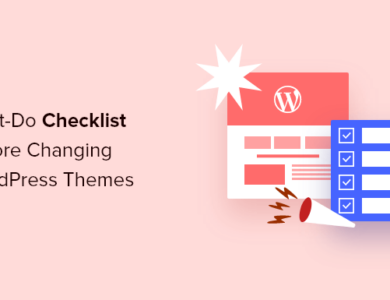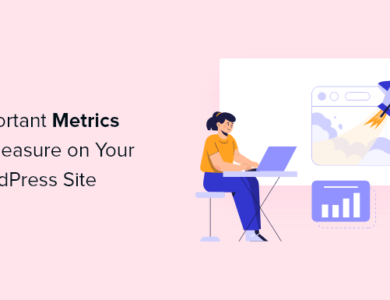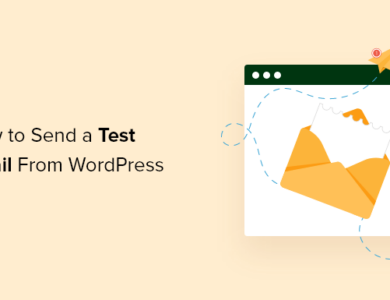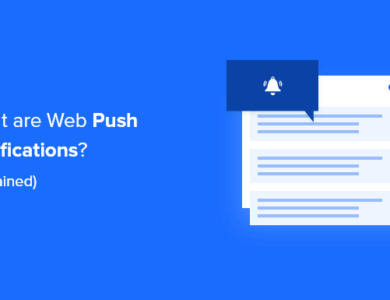d3dramp.dll چیست و چگونه می توانم خطای گمشده d3dramp.dll را برطرف کنم؟
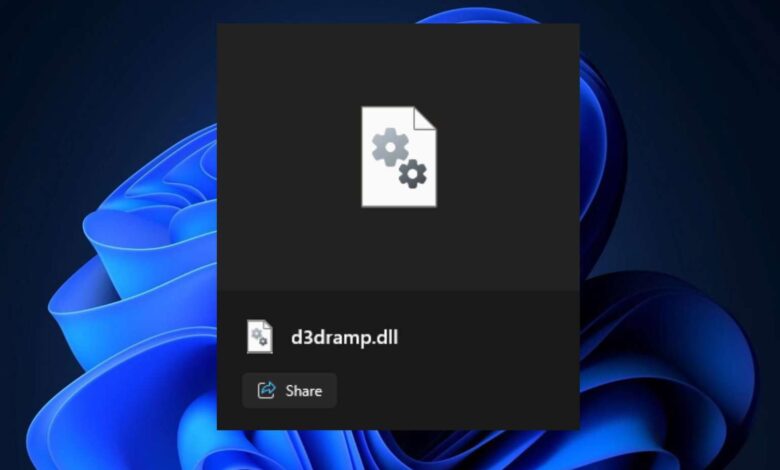
d3dramp.dll چیست و چگونه می توانم خطای گمشده d3dramp.dll را برطرف کنم؟
خوانندگان به پشتیبانی از گزارش ویندوز کمک می کنند. در صورت خرید از طریق پیوندهای ما ممکن است کمیسیون دریافت کنیم.
صفحه افشای ما را بخوانید تا دریابید که چگونه میتوانید به گزارش Windows کمک کنید تا تیم تحریریه را حفظ کند بخوانید بیشتر
Xبا کلیک کردن روی دانلود نصب کنید
FILE
D3dramp.dll یک فایل کتابخانه پیوند پویا (DLL) است که توسط مایکروسافت توسعه یافته و برای ویندوز ضروری است. این بخشی از Microsoft Direct3D است و تضمین می کند که برنامه های پردازش بصری و گرافیکی به خوبی اجرا می شوند. بسیاری از پخش کننده های رسانه و بازی های ویدیویی مختلف برای اجرا به این فایل نیاز دارند.
مانند همه فایلهای .dll، d3dramp.dll نیز میتواند ناپدید شود یا خراب شود. در در آن صورت، همه چیز کمی مبهم می شود. ممکن است با پیام های خطایی مانند «d3dramp.dll is missing» یا «d3dramp.dll error loading» مواجه شوید. این خطاها ممکن است به دلایل مختلفی ظاهر شوند، از جمله مشکلات رجیستری، نرم افزارهای مخرب یا خرابی فایل.
چگونه خطای گمشده d3dramp.dll را برطرف کنیم؟
1. برای بازیابی فایل d3dramp.dll
درایورها را به روز کنید
بسته به محل بروز خطای گمشده d3dramp.dll، ممکن است بخواهید درایورهای خود را بررسی کرده و در اسرع وقت آنها را به روز کنید. با بهروزرسانی آنها، ویندوز بهطور خودکار فایل d3dramp.dll خراب/غایب را اصلاح یا جایگزین میکند و برنامهها/بازیهای شما باید کار کنند.
برای انجام این کار، باید:
- در مدیر دستگاه در جعبه جستجوی Windows تایپ کنید و روی آن کلیک کنید.
- مدیر دستگاه را باز کنید و روی دستگاه ترجیحی کلیک راست کنید تا درایورهای آن بهروزرسانی شود.
- روی Update Driver کلیک کنید.
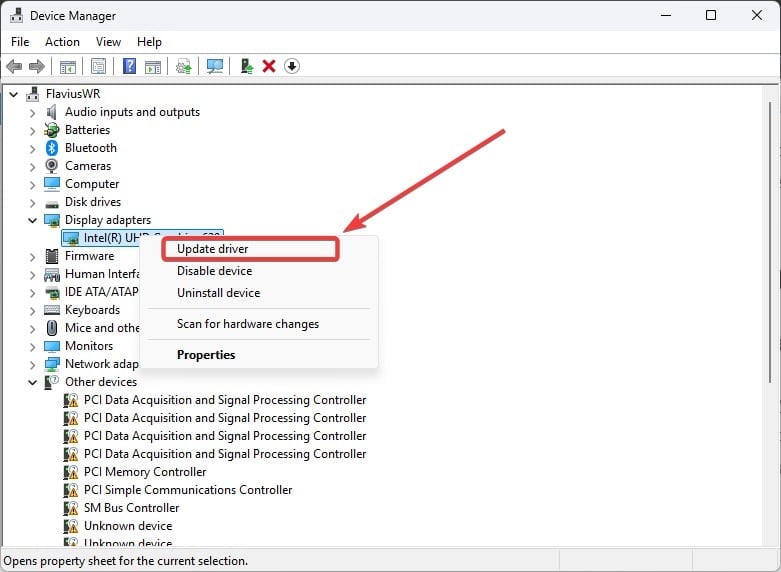 < /li>
< /li>
- جستجوی خودکار درایورها را انتخاب کنید و اجازه دهید ویندوز از آن مراقبت کند.
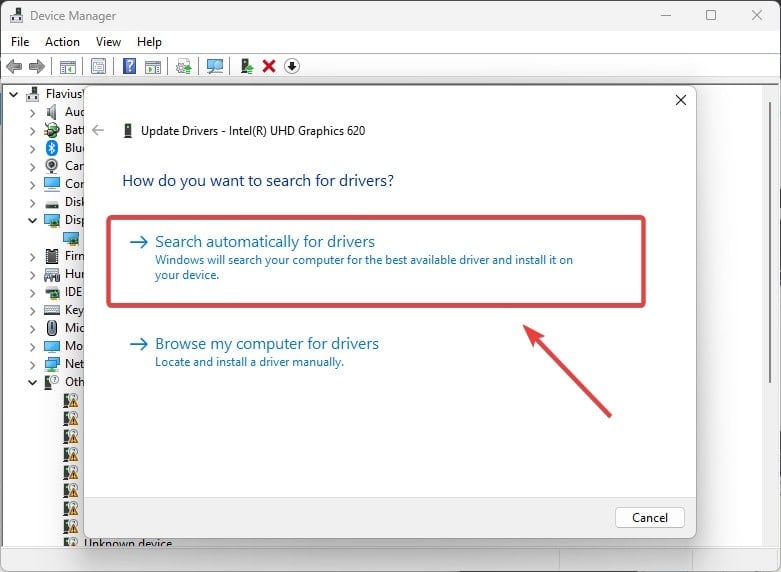
- در نهایت، این فرآیند را با همه دستگاههای دیگر تکرار کنید و در صورت امکان آنها را بهروزرسانی کنید.
2. کامپیوتر خود را برای بدافزار اسکن کنید
D3dramp.dll همچنین میتواند به دلیل بدافزار یا ویروسها گم یا خراب شود. راه دیگر برای حل این مشکل این است که دستگاه خود را با استفاده از Windows Security داخلی یا آنتی ویروس دلخواه خود اسکن کنید.
برای اسکن رایانه خود با Windows Defender، باید:
- در Windows Security در جستجو تایپ کنید و آن را انتخاب کنید.
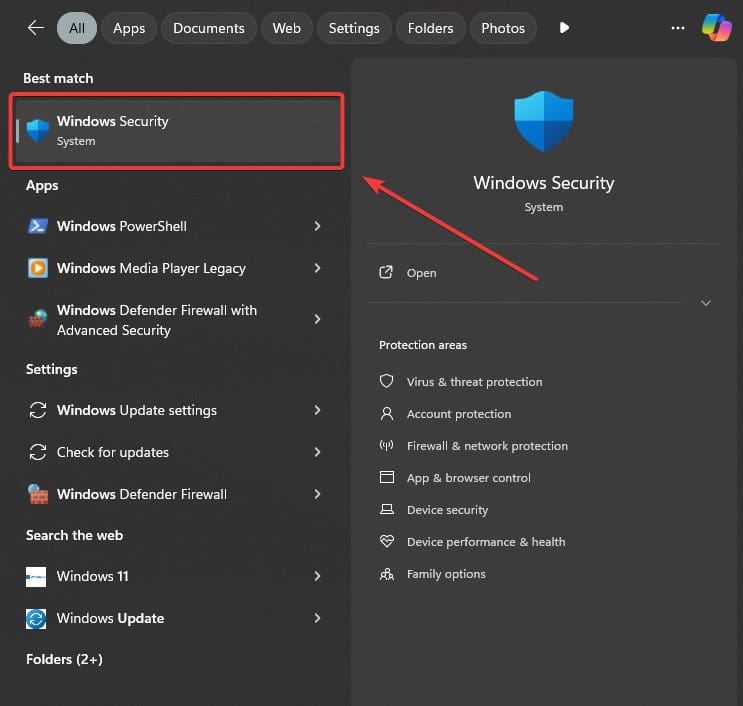
- پس از رسیدن، روی محافظت از ویروس و تهدید کلیک کنید.
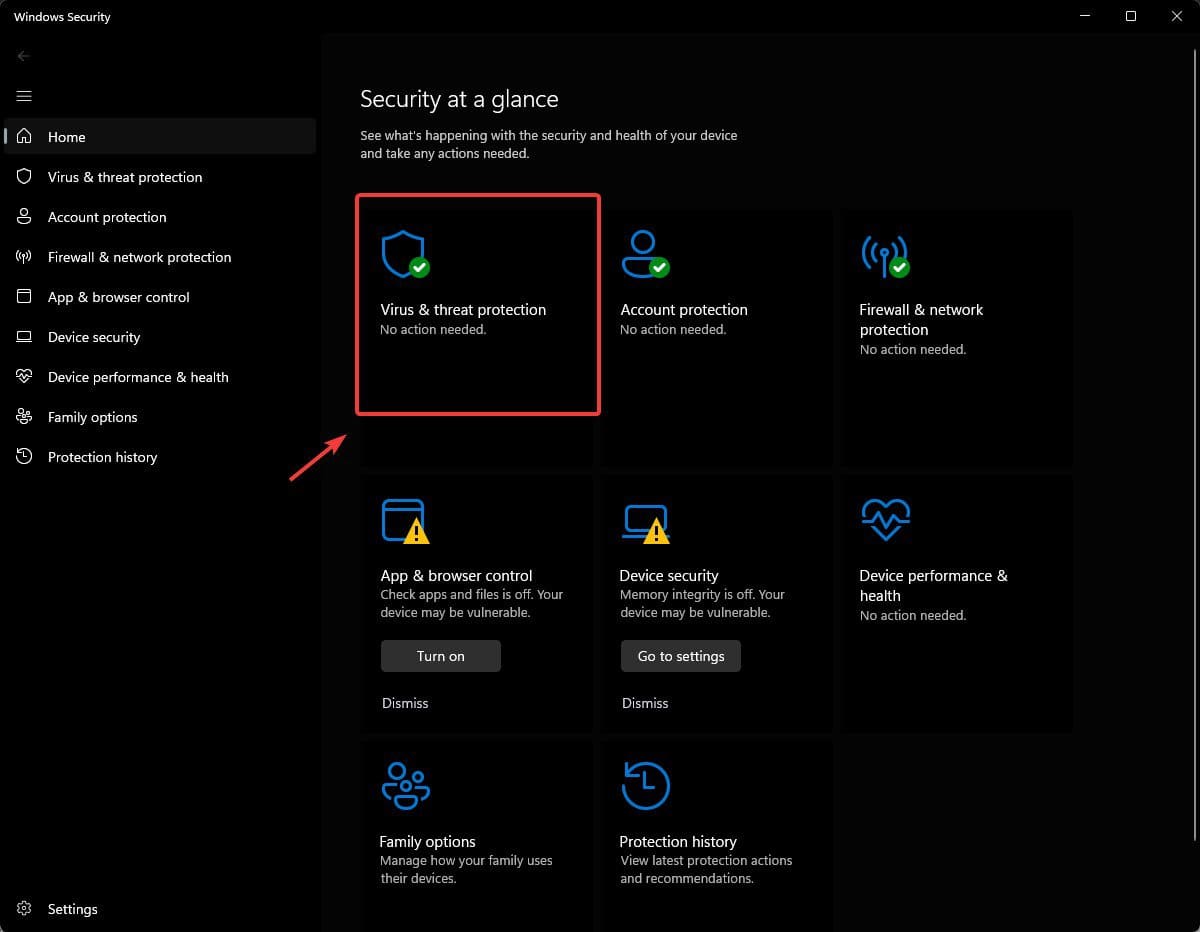
- Quick Scan را انتخاب کنید و به Windows اجازه دهید دستگاه شما را اسکن کند.
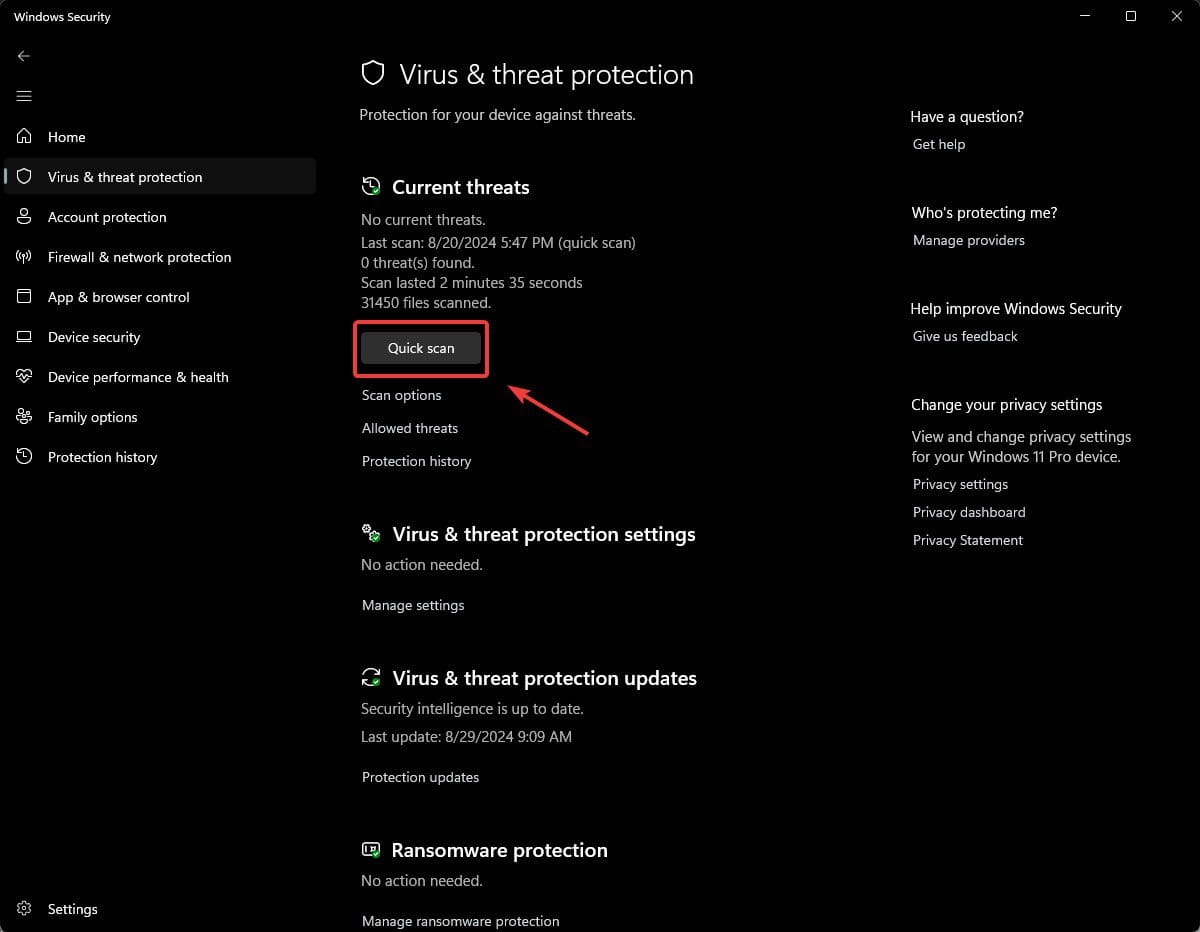
3. از جستجوگر فایل سیستم برای رفع خرابی فایل d3dramp.dll
استفاده کنید
انجام اسکن System File Checker (SFC) معمولاً فایلهای ویندوز خراب را تعمیر میکند، و اگر با خطای گمشده d3dramp.dll مواجه هستید، ممکن است بخواهید این راهحل را نیز امتحان کنید.
- Command Prompt را به عنوان سرپرست باز کنید.
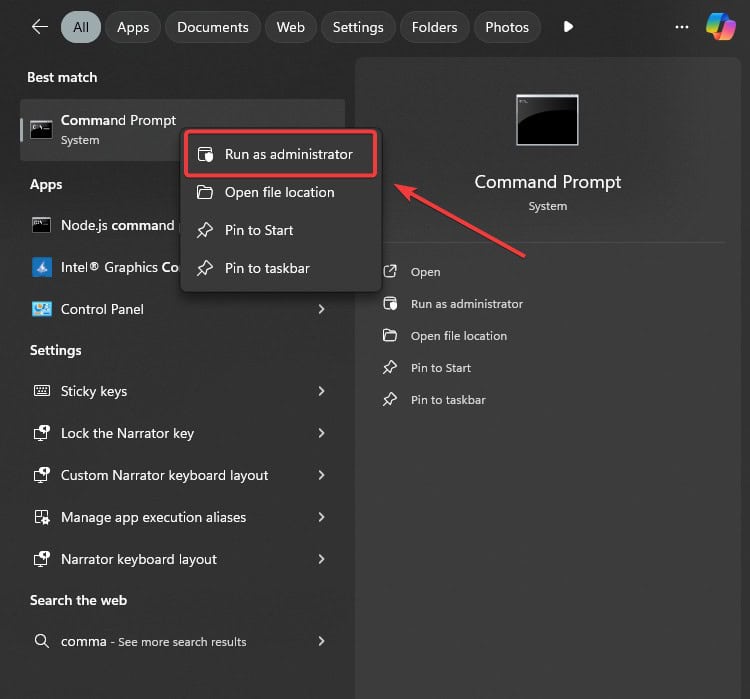 < /li>
< /li>
- دستور زیر را تایپ کنید:
sfc /scannow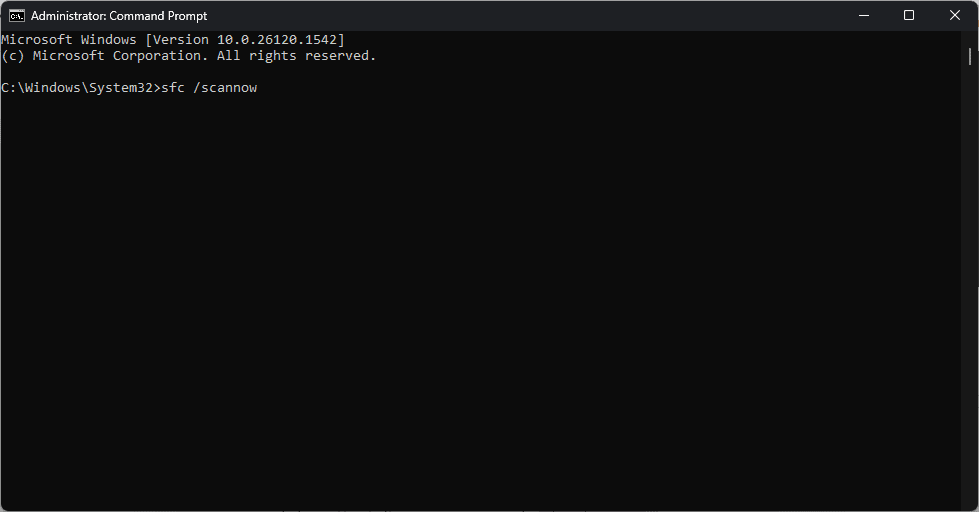
- برای اجرای فرمان، Enter را فشار دهید.
- منتظر بمانید تا فرآیند تعمیر کامل شود. این ممکن است کمی طول بکشد، بنابراین فرآیند را قطع نکنید.
پس از تکمیل اسکن SFC، ممکن است در Command Prompt بیان شود: «حفاظت از منابع Windows فایلهای خراب را پیدا کرد و با موفقیت آنها را تعمیر کرد.» اگر اینطور است، ویندوز را مجدداً راهاندازی کنید. اگر خطایی وجود ندارد، میتوانید کنسول را ببندید.
4. بازیابی سیستم را در دستگاه خود انجام دهید تا به نقطه ای برگردید که d3dramp.dll وجود نداشت
انجام بازیابی سیستم در دستگاه ویندوز شما را به زمانی برمیگرداند که d3dramp.dll خراب نشده بود. با این حال، آن را تنها باید پس از تمام راه حل های دیگر دنبال شده استفاده می شود.
برای شروع فرآیند، باید:
-
Win + R را فشار دهید تا کادر اجرای گفتگو باز شود.
- rstrui را تایپ کنید و سپس روی تأیید کلیک کنید.
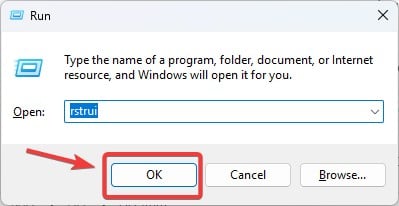
- تمام مراحل بعدی را دنبال کنید: نسخهای از ویندوز را انتخاب کنید که میدانید فایل d3dramp.dll دارد و دستگاه خود را به آن نقطه بازیابی کنید.
اگر هنوز مطمئن نیستید که چگونه بازیابی سیستم را در یک دستگاه Windows انجام دهید، لطفاً راهنمای جامع ما را دنبال کنید.< /p>
5. فایل d3dramp.dll
را دانلود کنید
یک روش بسیار ساده این است که فایل d3dramp.dll را دانلود کنید و آن را در پوشه بازی یا برنامه قرار دهید که کادر گفتگوی خطای گم شده را به شما می دهد.
شما می توانید این کار را به سادگی با جستجوی برای d3dramp.dll در اینترنت و دانلود آن از یک منبع قابل اعتماد. مایکروسافت در حال حاضر فهرستی از فایلهای .dll برای دانلود ندارد.
اما، در نهایت، ما شما را از انجام آن منصرف میکنیم، زیرا برای یافتن و دریافت نسخه صحیح برای سیستم شما نیاز به کار دستی دارد و قابل اعتماد نیست.
در حالی که مواجه شدن با خطای گم شدن d3dramp.dll می تواند خسته کننده باشد، این مشکل را می توان به راحتی با حداقل تلاش حل کرد.
در زیر به ما اطلاع دهید که کدام یک از این راه حل ها برای شما مفید است.